Résumé IA vérifié ◀▼
Explorez les recommandations de l’IA pour automatiser les tâches et optimiser les workflows de ticket. Utilisez les informations sur l’intention, la langue et les entités pour créer des déclencheurs et des réponses automatiques, vérifier les règles de gestion inutilisées et améliorer les procédures d’assistance automatique. C’est vous qui décidez d’implémenter ces recommandations (ou non), ce qui peut booster l’efficacité et réduire la charge de travail manuel. Consultez les archives des recommandations pour voir l’historique des mesures prises.
Quand vous commencez à utiliser Copilote dans votre compte, une liste de recommandations optimisées par l’IA est fournie et mise à jour toutes les semaines à la page Recommandations et à la page d’accueil du Centre d’administration.
Ces recommandations vous fournissent des conseils exploitables pour vous permettre d’automatiser les tâches et d’optimiser les workflows de ticket en créant des déclencheurs et des réponses automatiques basées sur l’intention, le sentiment, la langue et les entités détectées des tickets. Les recommandations vous fournissent aussi des conseils pour optimiser la configuration de l’assistance automatique et des suggestions pour vérifier les règles de gestion et les macros inutilisées.
Cet article inclut les sections suivantes :
- Comprendre les recommandations de Copilote
- Réagir aux recommandations
- Consultation des archives des recommandations
- Exemples de recommandations
Articles connexes :
Comprendre les recommandations de Copilote
Les recommandations de Copilote identifient de façon proactive les opportunités d’automatisation des tâches répétitives, d’amélioration des workflows de ticket, de suppression des règles de gestion inutilisées et de personnalisation de Zendesk AI en fonction de vos besoins.
- Des suggestions de réponses automatiques et de déclencheurs nouveaux ou mis à jour en fonction de l’intention, du sentiment, de la langue et des entités détectées du ticket. Le tri intelligent doit être activé et configuré dans votre compte pour que vous puissiez voir ces recommandations.
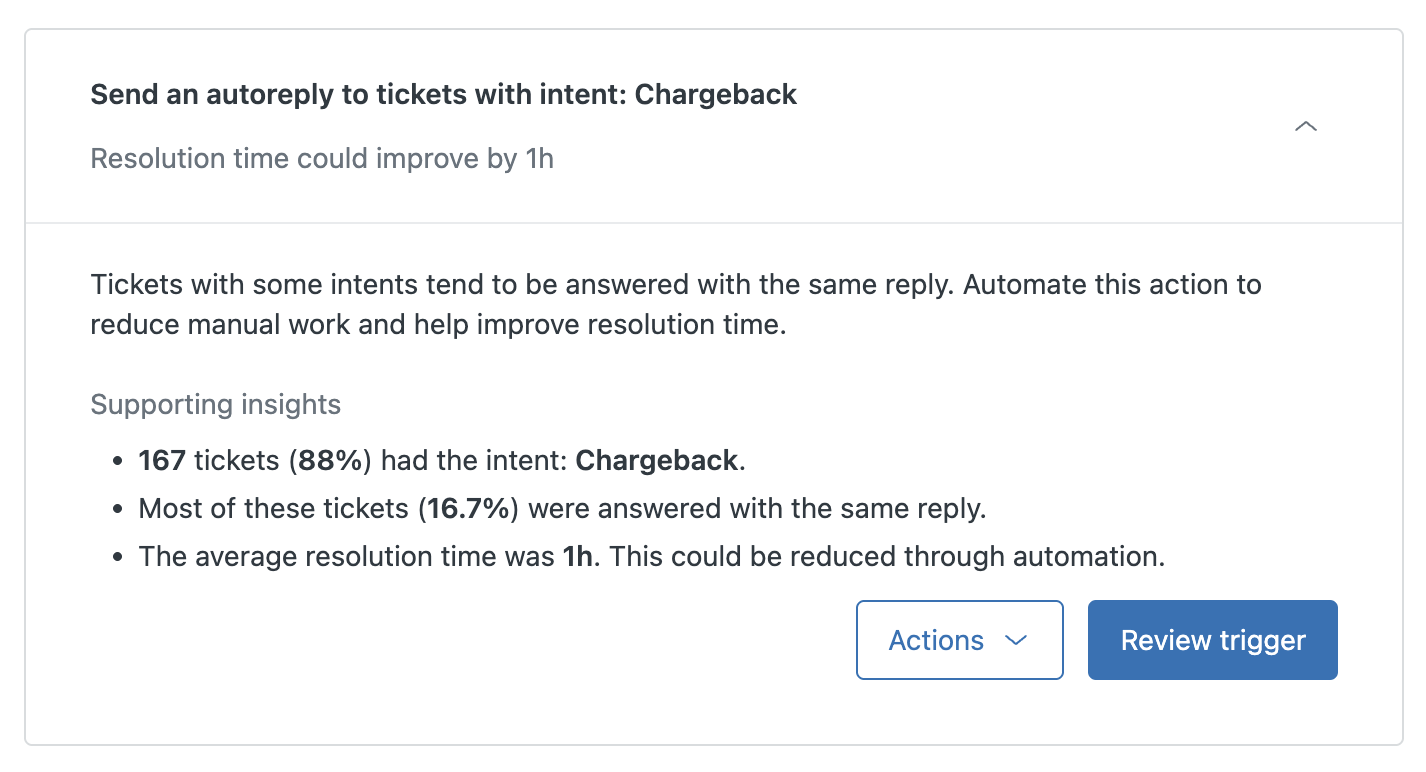
Consultez Exemples de recommandations ci-dessous pour en savoir plus.
- Des suggestions de vérification des déclencheurs, automatismes et macros inutilisés.
Ces recommandations vous aident à gérer vos règles de gestion et vos macros, qui s’accumulent au fil du temps.
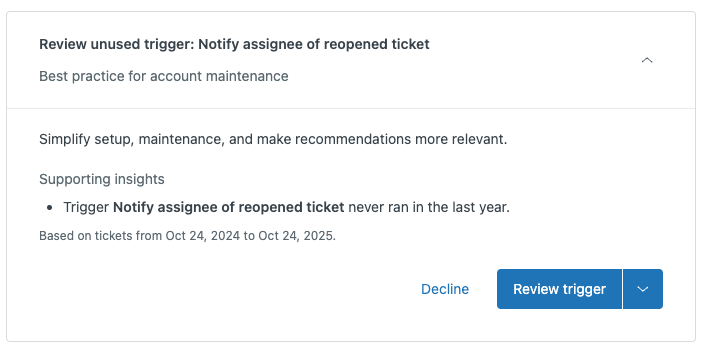
- Des conseils pour optimiser la configuration de l’assistance automatique, notamment des recommandations pour évaluer les procédures avec un taux de transfert élevé
(par exemple, si vous avez une procédure pour laquelle le taux de transfert des interactions aux agents est de 42 %, Copilote peut vous recommander d’évaluer et de réviser cette procédure).
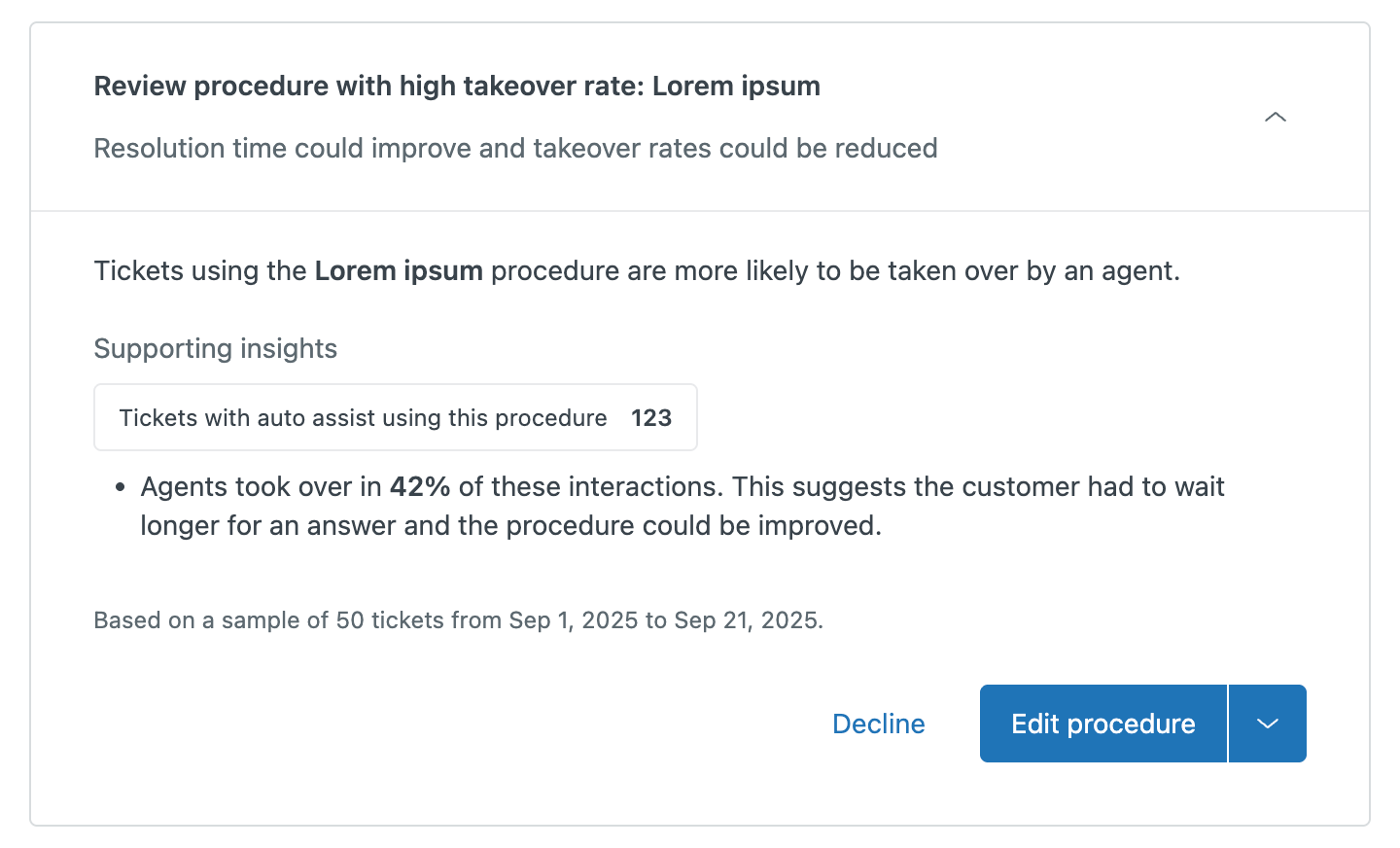
Avant d’implémenter une recommandation, vous pouvez consulter les informations à son sujet, notamment :
- Les actions qu’effectuera la recommandation.
Les déclencheurs recommandés peuvent inclure des actions pour le routage vers un agent ou un groupe, ou pour la mise à jour du type, de la priorité, du formulaire ou du statut de ticket. Les réponses automatiques recommandées incluent des actions pour l’envoi de réponses automatiques.
- La façon dont vos délais de résolution pourraient s’améliorer, dont vous pourriez réduire le temps consacré à certains tickets ou dont la recommandation aidera les agents.
- Le nombre de tickets qui, au cours d’une période donnée, avaient détecté l’intention, le sentiment ou l’entité, le pourcentage de ces tickets pour lesquels une action donnée a été effectuée et le temps moyen passé à effectuer cette action manuellement.
- Quand une règle de gestion ou une macro a été utilisée pour la dernière fois.
Si vous voulez effectuer une action fondée sur une recommandation, cliquez sur le lien pour accéder à la page pertinente.
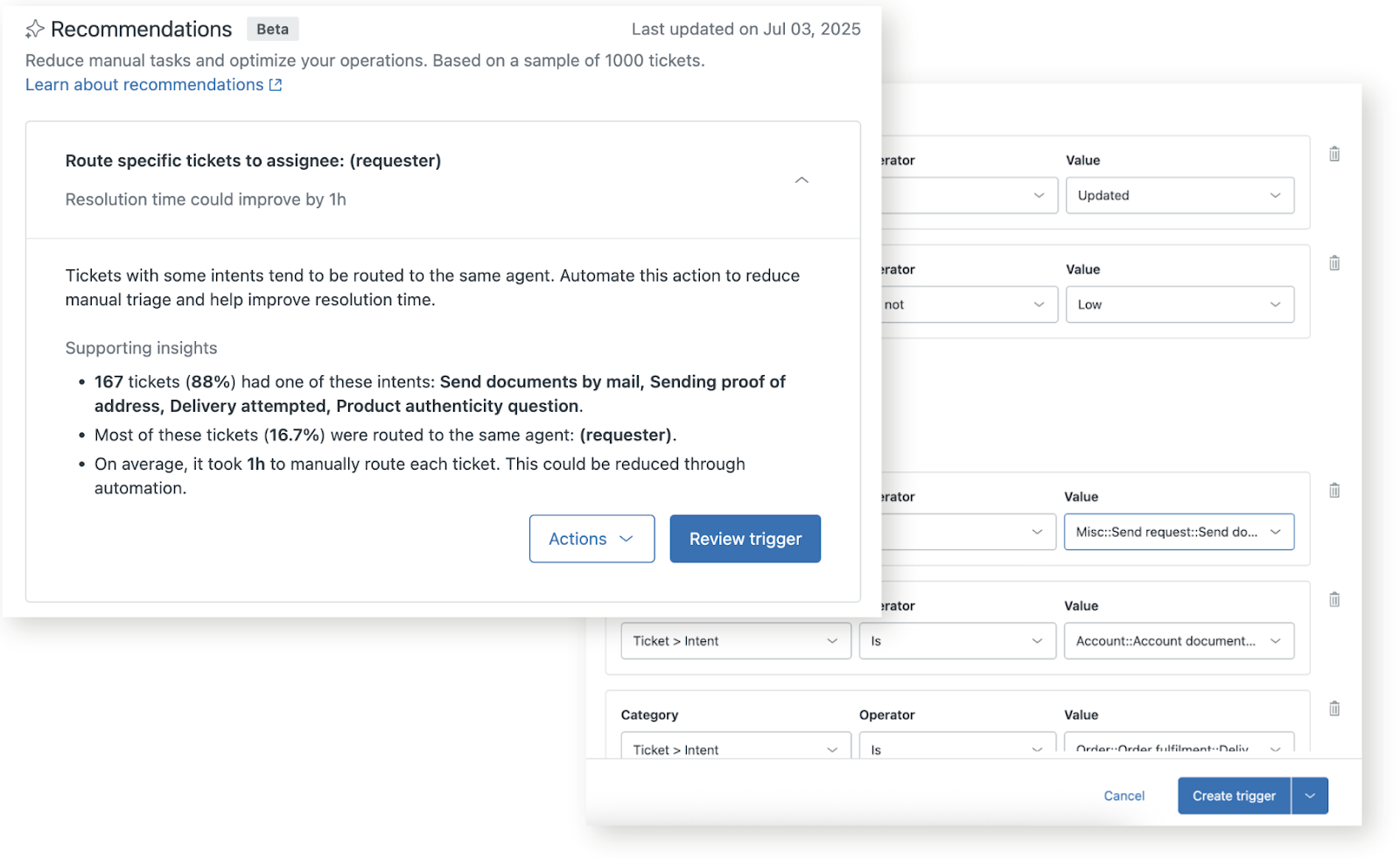
Si vous décidez de ne pas suivre une recommandation, vous pouvez envoyer des commentaires expliquant pourquoi vous l’avez ignorée afin d’affiner les recommandations futures pour qu’elles soient plus précises et plus utiles. Vous pouvez ignorer les recommandations qui ne sont pas pertinentes, qui sont déjà automatisées ou qui nécessitent une logique différente.
En tant qu’administrateur, vous contrôlez toujours totalement les recommandations qui sont implémentées dans votre compte. Toutes les décisions et les actions associées aux recommandations nécessitent votre approbation. Vous pouvez voir toutes les recommandations acceptées et ignorées dans les archives des recommandations.
Réagir aux recommandations
Les recommandations pertinentes sont mises à jour toutes les semaines. Tous les clients qui utilisent Copilote peuvent voir la section Recommendations, mais il est possible que vous n’ayez aucune recommandation.
Consultez Exemples de recommandations pour voir des exemples des types de recommandations que vous pourriez voir dans votre compte.
Pour prendre des mesures suite à une recommandation
- Dans Centre d’administration, cliquez sur
 IA dans la barre latérale, puis sélectionnez Copilote administrateur > Recommandations.
IA dans la barre latérale, puis sélectionnez Copilote administrateur > Recommandations. - Pour trouver rapidement un type de recommandation, cliquez sur Filtrer.
- Dans le menu Fonctionnalité, sélectionnez une ou plusieurs options, puis cliquez sur Appliquer les filtres.

- Pour en savoir plus et effectuer une action, cliquez sur une recommandation afin de la développer.
Selon vos données de ticket, les options disponibles varient :
- Pour créer une réponse automatique ou un déclencheur recommandé, cliquez sur Évaluer le déclencheur.
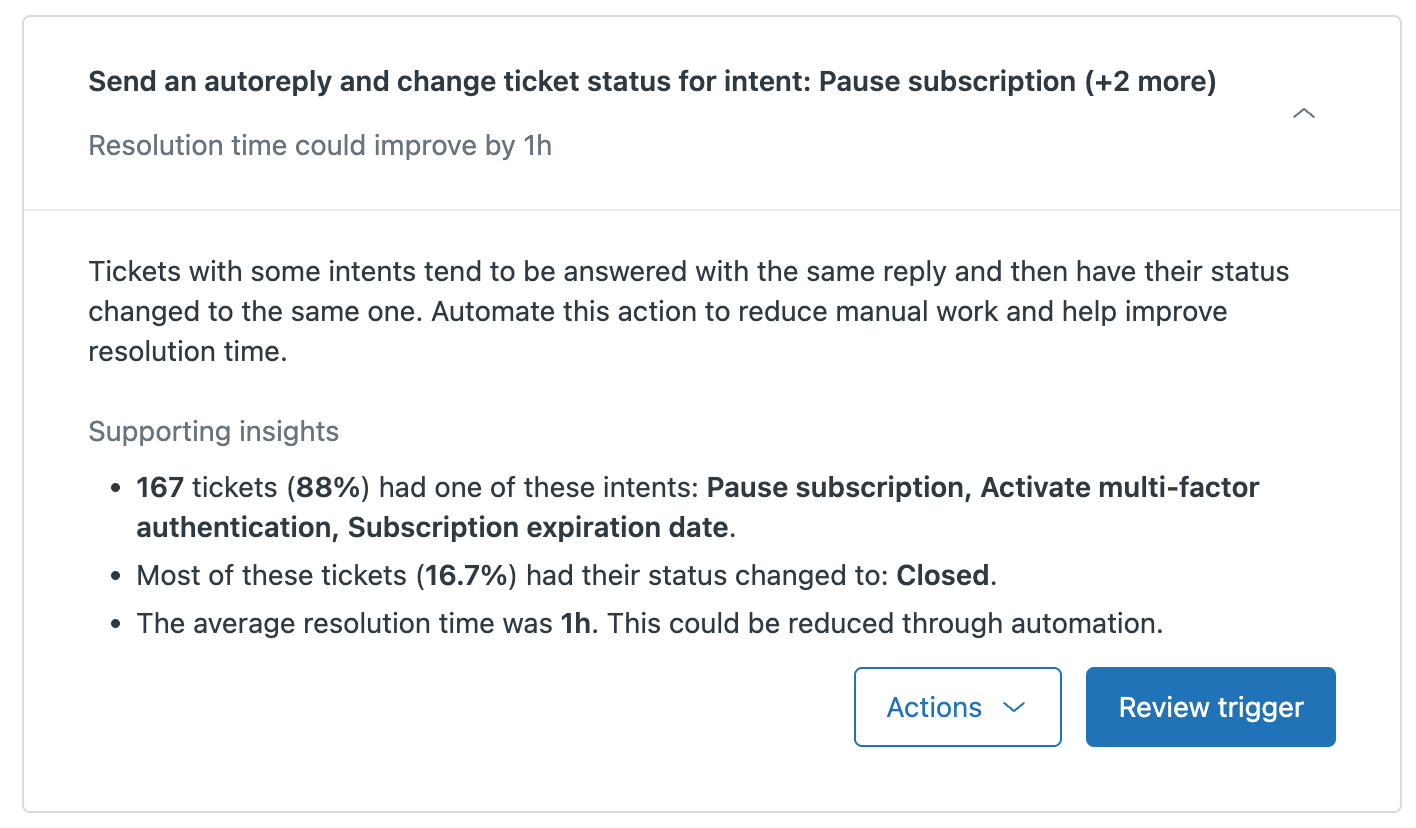
La page Créer un déclencheur de ticket s’ouvre, avec certaines informations déjà renseignées.
Vérifiez ces informations et saisissez un nom et une catégorie pour le déclencheur. Cliquez sur Créer le déclencheur.
- Pour évaluer une règle de gestion ou une macro inutilisée, cliquez sur le bouton pour accéder à la page pertinente.
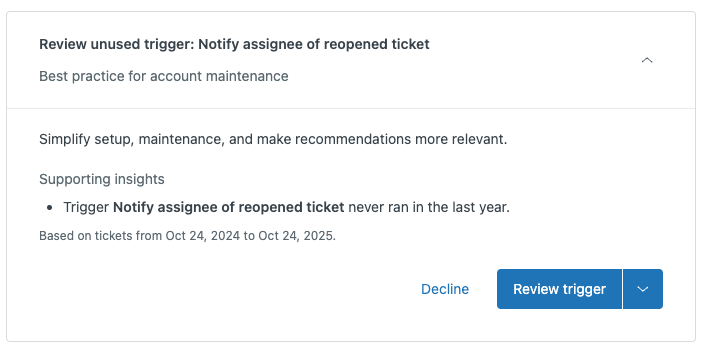
Consultez l’automatisme, la macro ou le déclencheur inutilisé et supprimez-les si besoin est.
- Pour optimiser une procédure d’assistance automatique, cliquez sur Modifier la procédure.
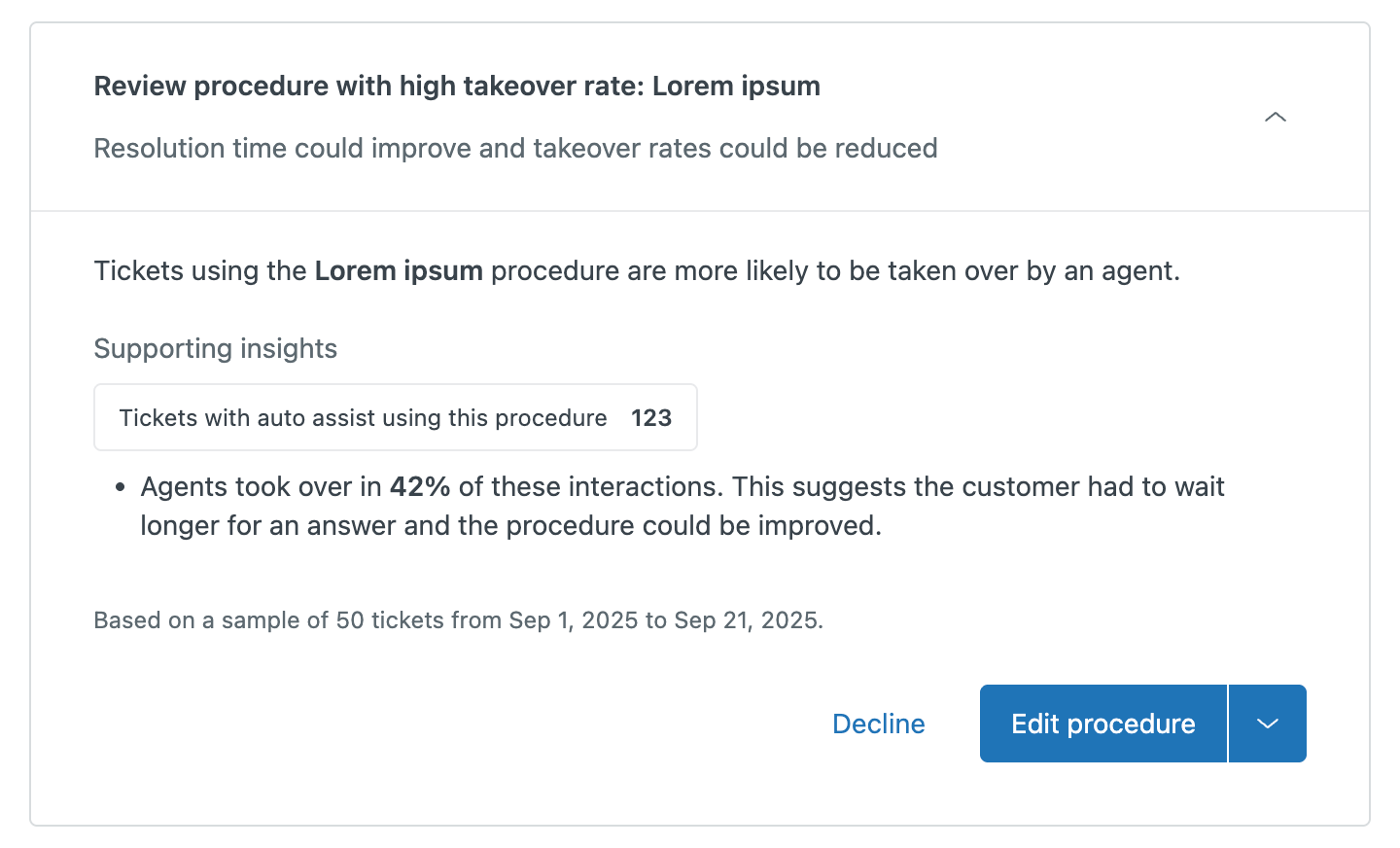
Modifiez la procédure en fonction de vos besoins et cliquez sur Publier.
Quand vous avez terminé, une notification s’affiche.
- Pour créer une réponse automatique ou un déclencheur recommandé, cliquez sur Évaluer le déclencheur.
- Cliquez sur Revenir aux recommandations dans la notification pour retourner à la page Aperçu : Copilote.
Vous pouvez marquer la recommandation comme terminée pour la supprimer de la liste des recommandations.
- Ouvrez le menu Actions en bas de la recommandation et sélectionnez Marquer comme Terminée
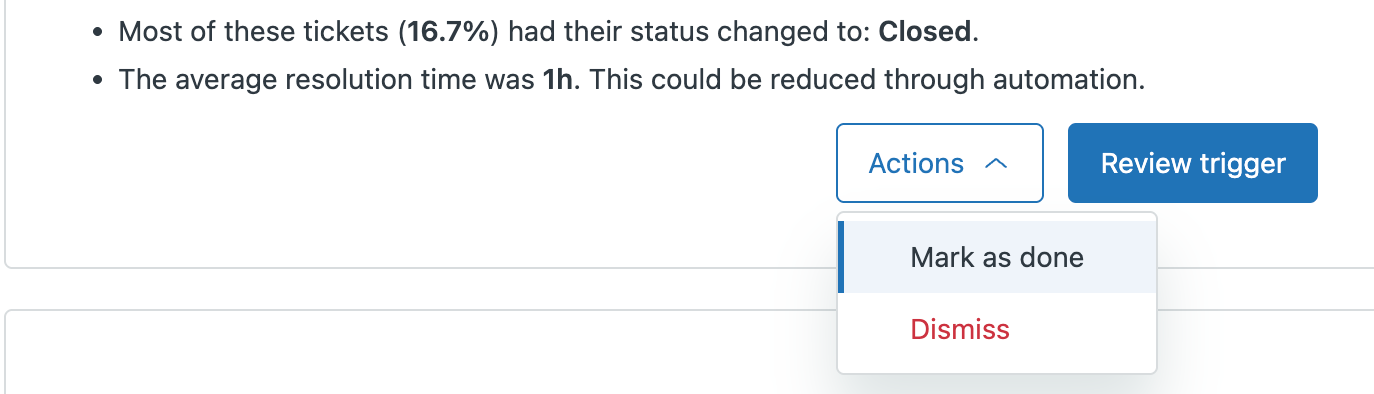
Si vous ne voulez pas prendre des mesures suite à une recommandation, sélectionnez Ignorer pour supprimer la recommandation de la liste.
(facultatif) Vous pouvez envoyer des commentaires au sujet d’une recommandation que vous ignorez.
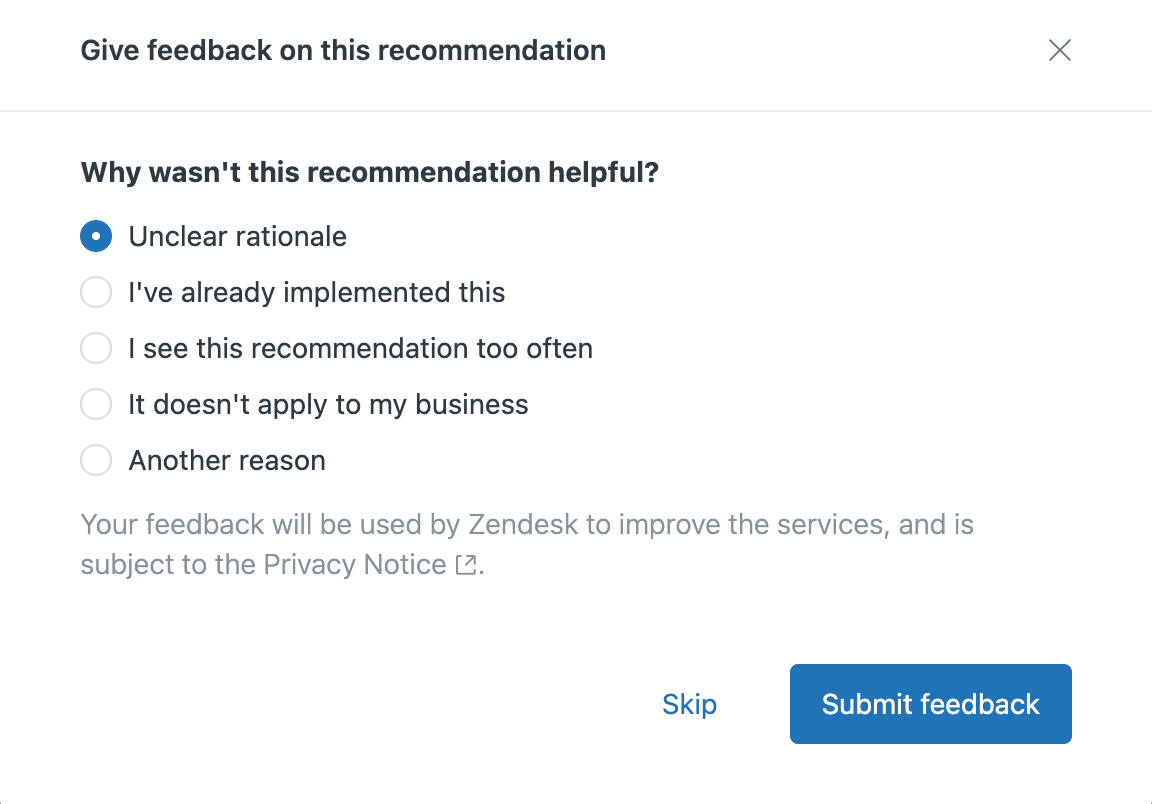
Le partage de vos commentaires est important, car cela aide à améliorer la précision et la pertinence des recommandations futures.
Consultation des archives des recommandations
Les recommandations qui sont marquées comme terminées ou qui sont ignorées sont ajoutées aux archives des recommandations pour que vous puissiez les consulter en cas de besoin.
- Dans Centre d’administration, cliquez sur
 IA dans la barre latérale, puis sélectionnez Copilote administrateur > Recommandations.
IA dans la barre latérale, puis sélectionnez Copilote administrateur > Recommandations. - Cliquez sur Voir les archives.
Les archives des recommandations s’ouvrent.
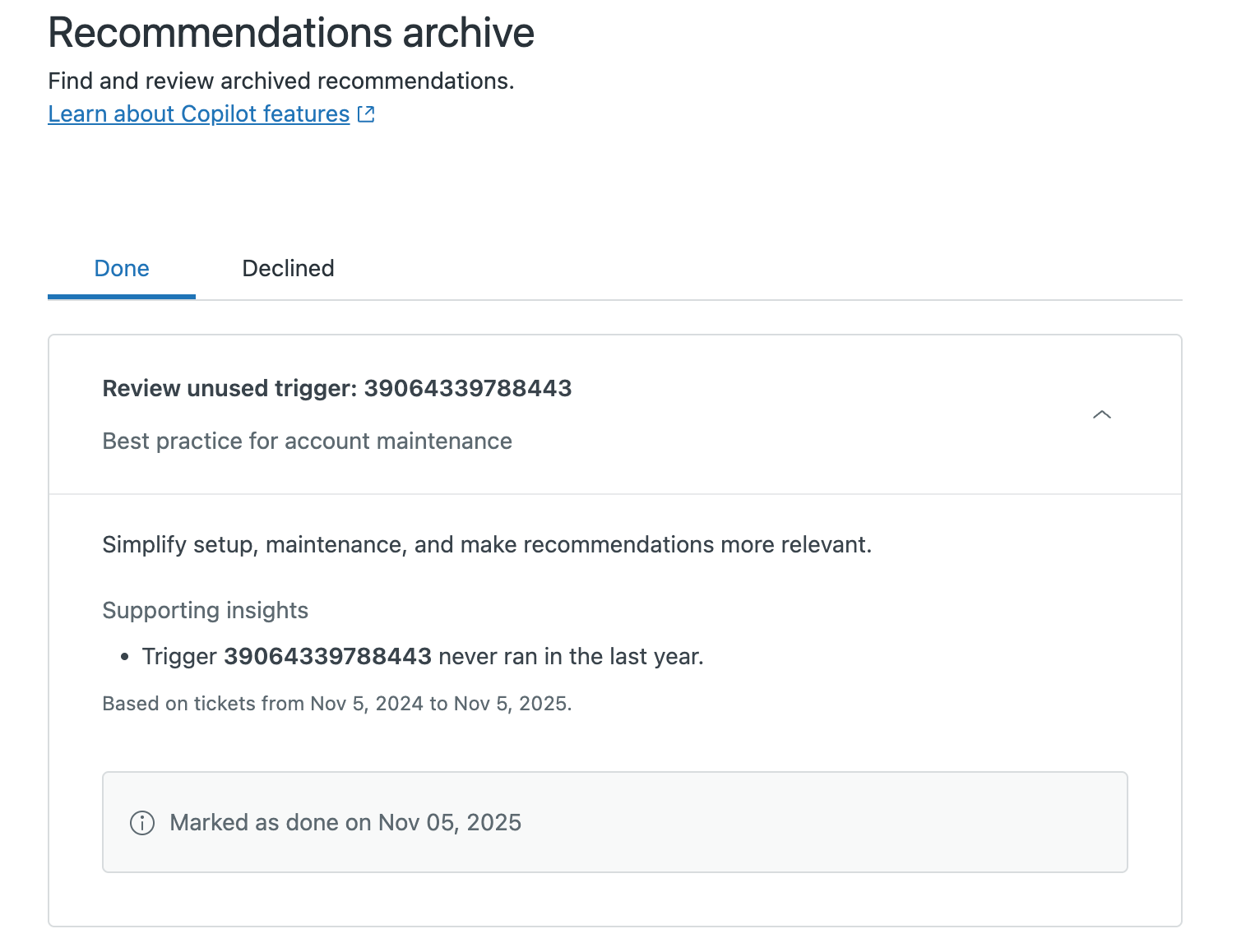
- Cliquez sur une recommandation archivée pour en savoir plus.
Exemples de recommandations
Les exemples présentés dans cette section décrivent les différents types de recommandations que vous pourriez voir dans votre compte.
Exemple de recommandation de déclencheur basée sur l’intention
|
Action recommandée |
Routage de tickets spécifiques vers le groupe : Support |
|
Amélioration attendue |
Le délai de résolution pourrait s’améliorer d’une heure. |
|
Description et logique |
Les tickets avec certaines intentions sont généralement acheminés vers le même groupe d’agents. Automatisez cette action pour réduire le tri manuel et contribuer à l’amélioration des délais de résolution. |
|
Informations complémentaires |
|
Exemple de recommandation de réponse automatique basée sur l’intention
|
Action recommandée |
Envoi d’une réponse automatique aux tickets avec l’intention : Échec de la transaction (+4 autres) |
|
Amélioration attendue |
Le délai de résolution pourrait s’améliorer d’une heure. |
|
Description et logique |
Les tickets avec certaines intentions reçoivent généralement la même réponse. Automatisez cette action pour réduire le travail manuel et contribuer à l’amélioration des délais de résolution. |
|
Informations complémentaires |
|
Exemple de recommandation basée sur le sentiment
|
Action recommandée |
Définissez automatiquement la priorité des tickets sur Élevée ou Urgente pour les tickets avec un sentiment négatif |
|
Amélioration attendue |
Améliorez les temps de réponse des agents et réduisez les risques de remontée |
|
Description et logique |
Les tickets avec un sentiment négatif sont généralement urgents. En augmentant automatiquement la priorité des tickets, vous pouvez gérer ces requêtes immédiatement. C’est un moyen d’améliorer la satisfaction client et d’éviter l’attrition des clients. |
|
Informations complémentaires |
|
Exemple de recommandation basée sur l’entité
|
Action recommandée |
Modifier le type de ticket pour l’entité Erreur de compte |
|
Amélioration attendue |
Le délai de résolution pourrait s’améliorer d’une heure. |
|
Description et logique |
Les tickets avec certaines entités sont généralement modifiés pour avoir le même type de ticket. Automatisez cette action pour réduire le tri manuel et contribuer à l’amélioration des délais de résolution. |
|
Informations complémentaires |
|
Exemple de recommandation basée sur la langue
|
Action recommandée |
Router des tickets de langue spécifiques vers le groupe : équipe d’assistance espagnole |
|
Amélioration attendue |
Le délai de résolution pourrait s’améliorer de 54 minutes. |
|
Description et logique |
Les tickets de langue spécifiques sont généralement routés vers le même groupe. Automatisez cette action pour réduire le tri manuel et contribuer à l’amélioration des délais de résolution. |
|
Informations complémentaires |
|